Wanneer je een E-mail Only-pakket of een webhostingpakket gebruikt, kun je naar wens e-mailadressen aanmaken.
Mocht je onverhoopt het wachtwoord van je e-mailadres kwijt zijn, dan kun je dit artikel gebruiken om via je controlepaneel het wachtwoord van je e-mailadres te herstellen.
Ben je vaker aan het werk in de TransIP-webmail? Ook daar kun je het wachtwoord van je e-mailadres aanpassen. In het artikel 'Aan de slag met de TransIP-webmail' lees je hier meer over.
Klik hieronder op de situatie die voor jou van toepassing is:
Ik heb een ouder pakket (van voor 18-11-2024)
Herstel het wachtwoord via het nieuwe controlepaneel
Het wachtwoord van de e-mailadressen die je met een E-mail Only-pakket of Webhostingpakket hebt aangemaakt, kun je wijzigen via het controlepaneel.
Stap 1
Ga naar het controlepaneel en klik in het linkermenu op 'E-mail Hosting'. Klik vervolgens onder 'Producten' op je domeinnaam.
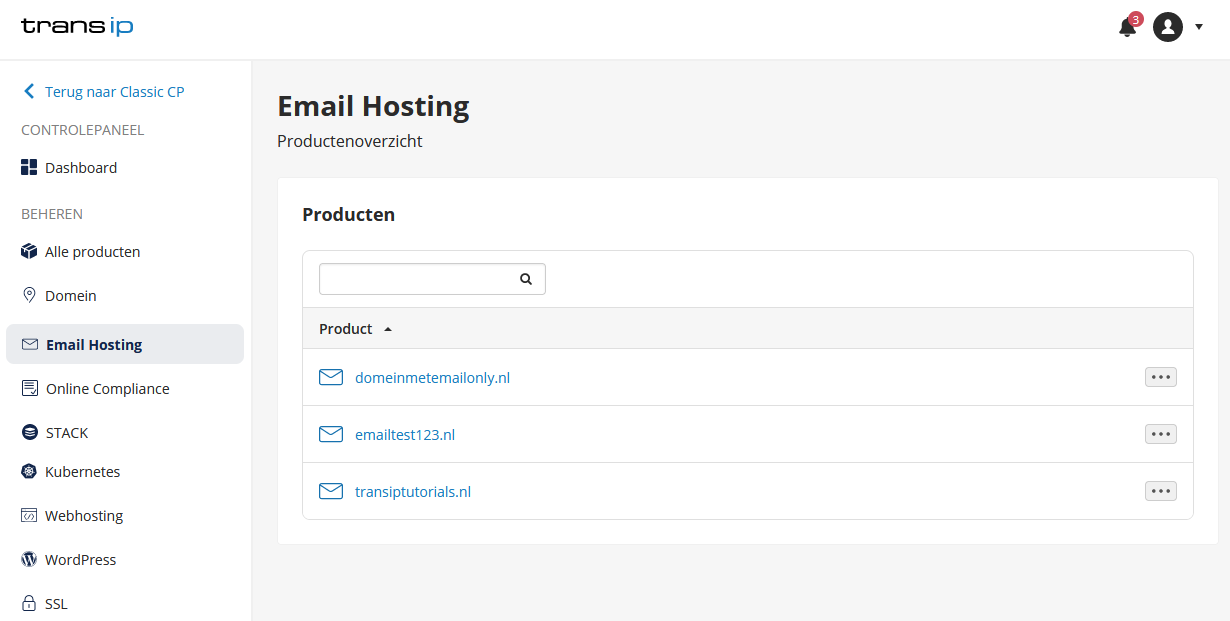
Stap 2
Klik onder 'E-mailboxen' op het e-mailadres waar je het wachtwoord van wil aanpassen.
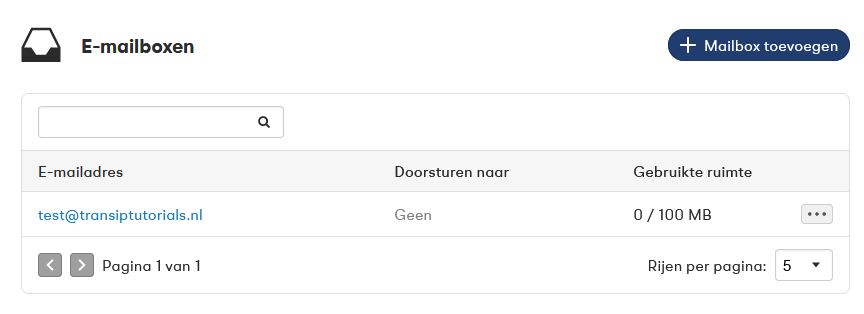
Stap 3
Voer onder 'Wachtwoord' je nieuwe wachtwoord in en vul hem nogmaals in onder 'Wachtwoord bevestigen'. Klik vervolgens op 'Opslaan'.
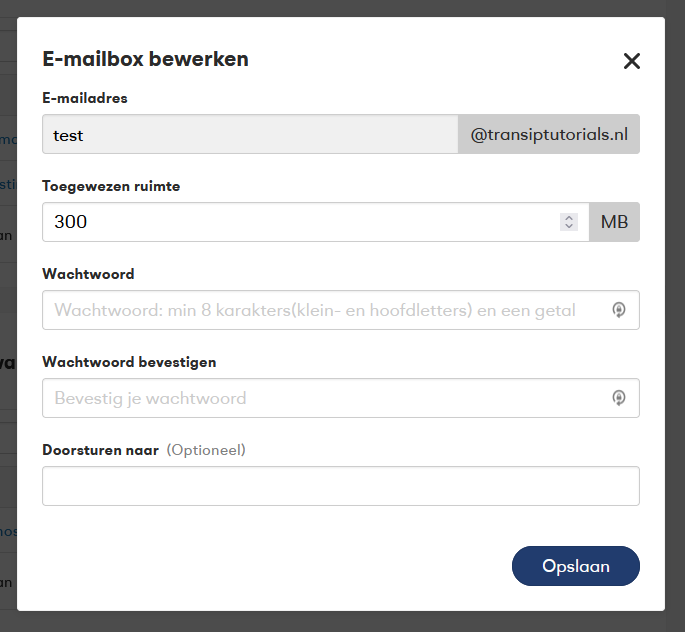
Let op: Als je je e-mailadres hebt ingesteld in een e-mailprogramma zoals Outlook, Thunderbird of de mailapplicatie op je telefoon of tablet, dan is het van belang dat je het nieuwe wachtwoord hier ook opnieuw opgeeft.
Herstel het wachtwoord via het oude controlepaneel
Het wachtwoord van de e-mailadressen die je met een webhostingpakket of E-mail Only-pakket hebt aangemaakt, wijzig je eenvoudig via het oude controlepaneel.
Stap 1
Ga binnen het controlepaneel via het linkermenu naar 'Domein' en selecteer in de linkerkolom het betreffende domein (niet aanvinken). Klik nu naast 'Jouw e-mail' op het tandwiel en daarna op 'E-mailboxen'.
Stap 2
Klik nu op het e-mailadres waar je het wachtwoord van wilt aanpassen.
Stap 3
Voer nu tweemaal je nieuwe wachtwoord in en klik vervolgens op 'Opslaan'.
Let op: Als je je e-mailadres hebt ingesteld in een e-mailprogramma zoals Outlook, Thunderbird of de mailapplicatie op je telefoon of tablet, dan is het van belang dat je het nieuwe wachtwoord hier ook opnieuw opgeeft.
Ik heb een nieuw pakket (van 18-11-2024 of later)
Stap 1
Ga naar het controlepaneel en klik in het linkermenu op 'E-mail Hosting'. Klik vervolgens onder 'Producten' op je domeinnaam.
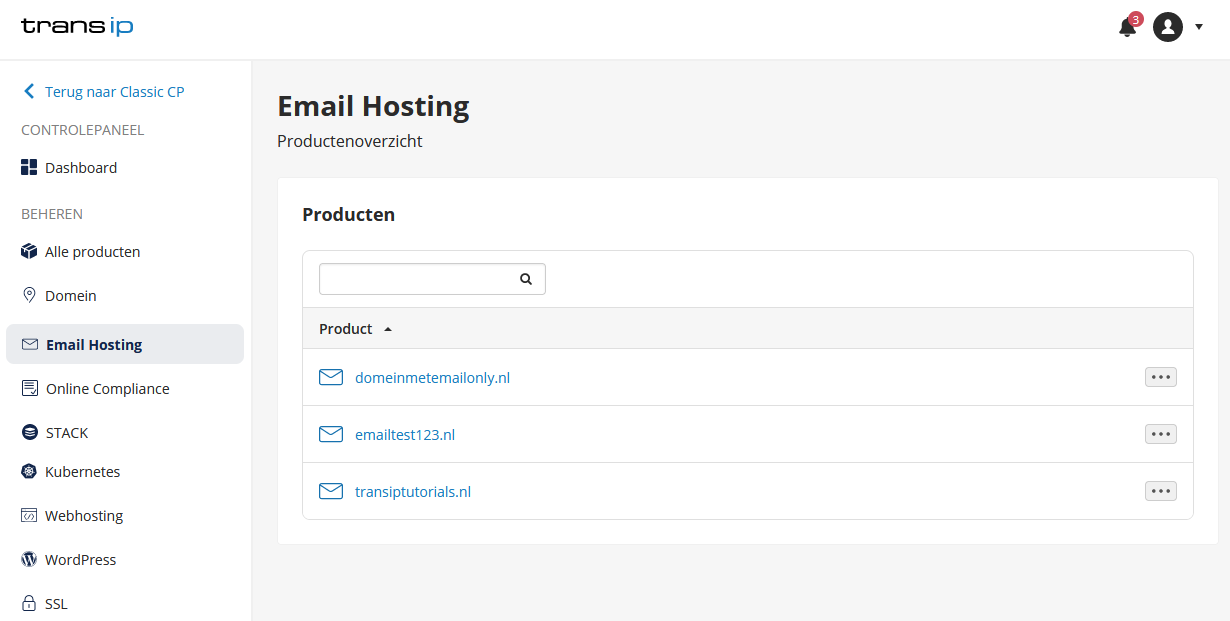
Stap 2
Klik onder 'E-mailboxen' op het e-mailadres waar je het wachtwoord van wil aanpassen.
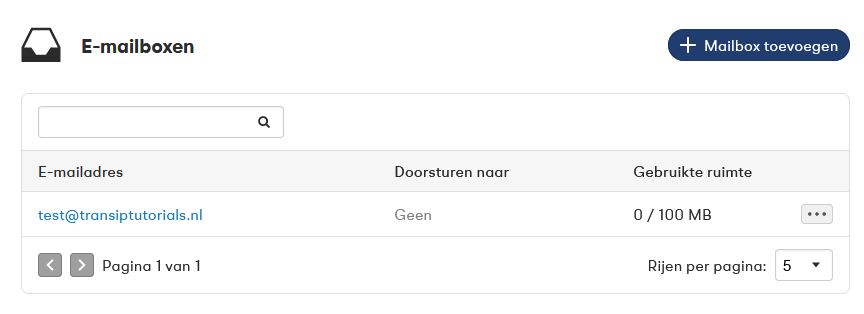
Stap 3
Voer onder 'Wachtwoord' je nieuwe wachtwoord in en vul hem nogmaals in onder 'Wachtwoord bevestigen'. Klik vervolgens op 'Opslaan'.

Let op: Als je je e-mailadres hebt ingesteld in een e-mailprogramma zoals Outlook, Thunderbird of de mailapplicatie op je telefoon of tablet, dan is het van belang dat je het nieuwe wachtwoord hier ook opnieuw opgeeft.
In dit artikel hebben we uitgelegd hoe je het wachtwoord van je e-mailadres in je controlepaneel aanpast.
Mocht je aan de hand van dit artikel nog vragen hebben, neem dan contact op met onze supportafdeling. Je kunt hen benaderen via de knop 'Neem contact op' aan de onderzijde van deze pagina.




